AutoCAD2021是一款非常专业的制图软件,那有很多用户表示自己不知道怎么通过这款软件画圆,下面就通过这篇文章给大家介绍一下,一起往下看吧!
打开AutoCAD2021,然后通过命令行输入画圆命令:“C”-“空格”。这一步也可以通过选项卡里面找到画圆的图标,点击实现。
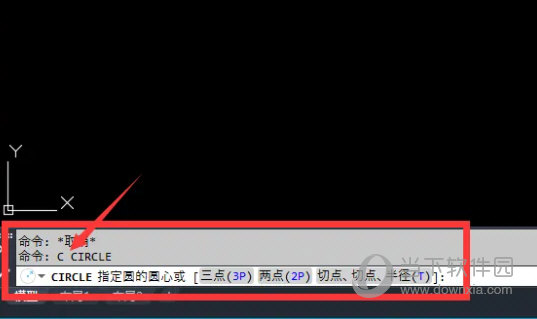
下一步的操作,通过查看命令行的提示:可以看到,“两点(2P)”,括号里面的修饰符,就是代表开启两点画圆的开光,输入“2P”-“空格”。

这个时候,依旧查看命令行中的提示,指定第一个端点,通过鼠标在图上点击选择第一点。

然后软件会提示让指定第二个端点,通过点选第二个点就可以完成画圆了。

这里可以发现两点画圆的本质,是通过确定圆的直径来实现画圆的。

两点画圆操作了之后就会发现,这个圆是乱放的。如果想要画的时候就控制位置,可以先画一条直线以确定圆的直径,然后再用两点画圆即可。
好了,以上就是小编为大家带来关于“AutoCAD2021怎么画圆”这个问题的全部内容解答了,希望能帮助到你。

AutoCAD2021中文破解版
类别:Autodesk 大小:1.6G 语言:简体中文
评分:
10
下载地址
© 版权声明
本站所有内容均为互联网采集和用户自行上传而来,如有侵权,请联系本站管理员处理
THE END



















